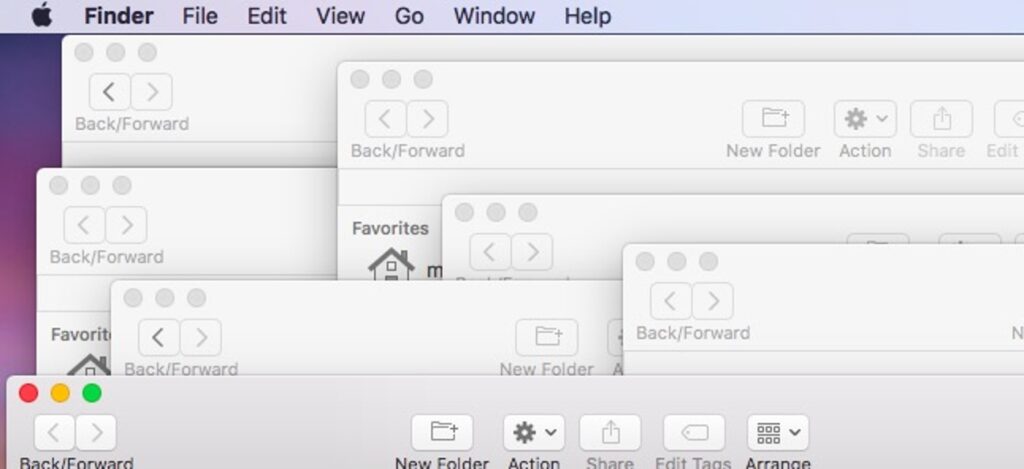
Jeśli pulpit Maca jest zaśmiecony wieloma otwartymi oknami, potrzebujesz dobrego sposobu na szybkie zamknięcie ich wszystkich bez klikania każdego czerwonego przycisku x jeden po drugim. Przyjrzyjmy się krótko Twoim różnym opcjom.
Niestety nie ma skrótu, który się zamknie wszystko otwórz okna od razu, ale ty mogą zamknij jednocześnie wszystkie otwarte okna danej aplikacji, dzięki czemu praca na zaśmieconym pulpicie jest szybka.
Najbardziej oczywistą opcją jest wyjście z aplikacji. Jeśli naciśniesz Command + Q, aby zamknąć aplikację, wszystkie jej okna zostaną zamknięte. Ta metoda ma jednak swoje wady. Zamykanie nie działa z Finderem, chyba że zastosujesz hack Terminal, a nie zawsze chcesz całkowicie zamknąć aplikację — możesz chcieć, aby nadal działała w tle, na przykład, jeśli chcesz, aby Mail nadal sprawdzał nowe elementy, lub iTunes, aby odtwarzać swoje dżemy.
Z drugiej strony Command + W zamknie pierwsze okno. Możesz wielokrotnie naciskać Command + W, aby zamknąć kilka otwartych okien, ale to wciąż nie jest tak szybkie, jak mogłoby być. Dodatkowo, jeśli masz okna aplikacji i Findera rozmieszczone na różnych komputerach stacjonarnych, musisz je znaleźć i zamknąć każdy.
Naszym zdaniem najlepszą opcją jest wspaniały klucz Option. Aby zamknąć wszystkie okna aplikacji za jednym zamachem, po prostu naciśnij Command + Opcja + W lub otwórz menu „Plik” i przytrzymaj klawisz „Opcja”, aby wyświetlić polecenie Zamknij wszystko.
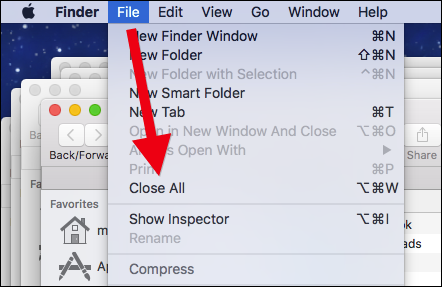
Bardziej użytkownik myszy? Jest jeszcze jedna tajna moc, którą ujawni klucz Option. Przytrzymaj go i kliknij czerwony przycisk w lewym górnym rogu okna, a zamknie wszystkie okna tej aplikacji, tak jak Command + Option + W.
To takie proste. Teraz możesz usunąć problem z otwartym oknem za pomocą prostego skrótu klawiaturowego lub kliknięcia myszą, dzięki uprzejmości klawisza Option.